
精品为您呈现,快乐和您分享!
收藏本站
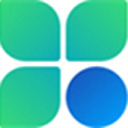
大小:713K 语言:简体中文
授权:免费软件 区域:国产软件 时间:2024-12-11
平台:Windows11,Windows10,Windows8,Windows7,WinXP
推荐指数:
应用简介
微软电脑管家电脑版是由微软官方自主研发的的一款全新桌面安全辅助类软件, 聚合了微软Windows系统强大的底层研发能力,搭配微软独有反病毒引擎,能够全面构建用户的电脑防护体系。
微软电脑管家主打低占用,不打扰,干净,不捆绑为主,为用户提供了非常去全面的电脑防护功能,如电脑体检、病毒查杀、优化加速等等功能,能够给用户带来更加安全、干净且流畅的电脑使用体验,能够让你的电脑运行更加稳定、快速,还能够轻松消灭病毒。
同时,微软电脑管家还提供了系统存储空间管理的功能模块,包括垃圾清理、大文件管理、存储感知、应用卸载等深度清理功能,给系统进行深度空间管理和强化的同时,还能释放更多系统存储空间,为Windows带来更深入的优化,给你带来丝滑顺畅的Windows使用体验。
1、一键加速
清理系统碎片,释放占用资源,
让你的Windows飞速如新。
2、系统空间管理
深度清理系统存储空间,管理大文件,
开启磁盘感知,释放您的电脑存储空间。
3、弹窗管理
开启弹窗管理功能,减少广告及应用弹窗,
使你的电脑纯净无扰。
4、全面体检
快速检测电脑异常,垃圾清理,
病毒检测,系统风险一键解决。
5、专业病毒查杀
微软电脑管家内嵌Windows Security,
为你的电脑保驾护航。
6、工具箱&桌面工具栏
内置多种Windows小工具,提升你的电脑使用效率,
好用功能,一键直达。
1、启动电脑上的微软电脑管家软件,然后在默认的【清理加速】界面中,点击【系统存储空间管理】选项。
2、然后在系统存储空间管家界面中,点击【应用管理】选项。
3、紧接着,windows系统的应用和功能界面就别调出来了,此时我们在应用列表中,找到想要卸载的软件应用,并点击它,然后点击【卸载】按钮,接着再点击【卸载】按钮。
4、然后,电脑就会开始进行软件的卸载,我们只需要等待软件卸载完成即可。
1、进入软件,点击下方的“保护”选项,点击弹窗管理;
2、然后找到其中的“开启弹窗拦截”,将其右侧开关按钮开启就可以了。
v3.8版本
全面兼容Windows 10 (1809) 以上操作系统
v3.6版本
1、工具栏增加搜索功能;
2、优化部分功能,提升稳定性
v3.2版本
全新改版,功能全面优化,新增工具箱和桌面工具栏
应用截图
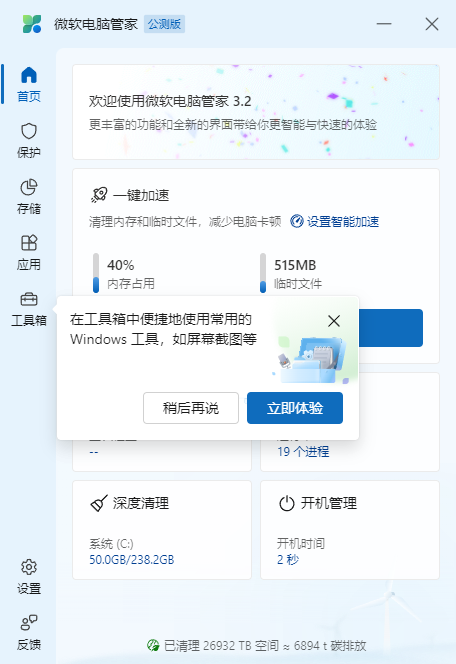
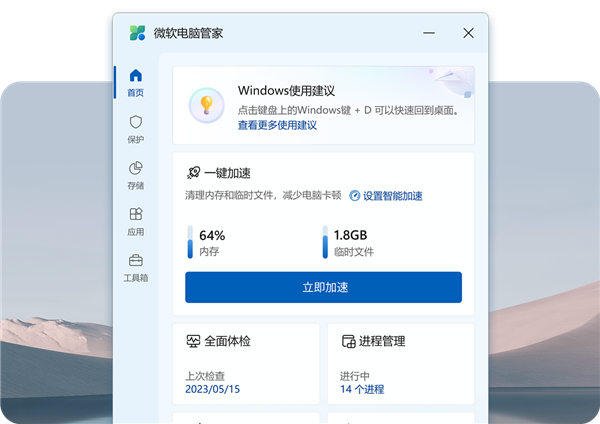
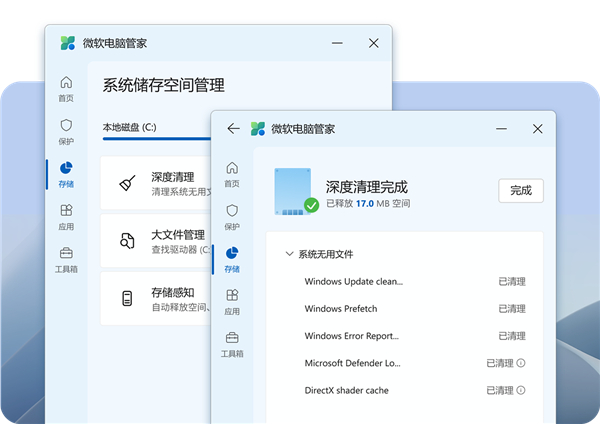
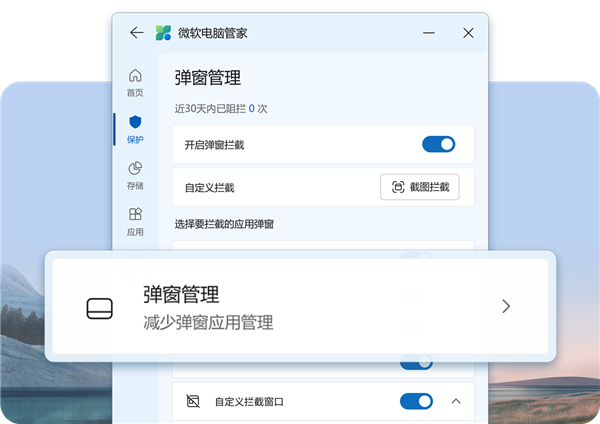

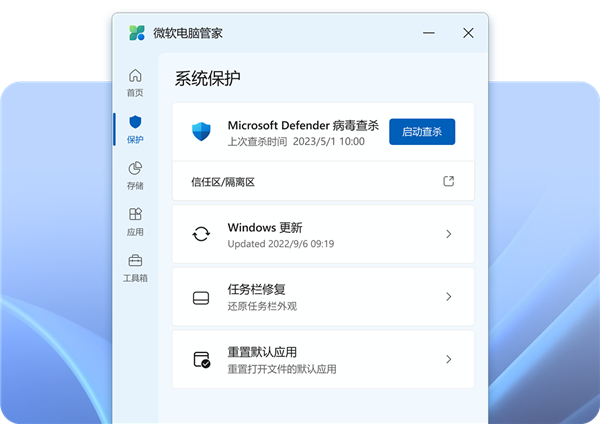
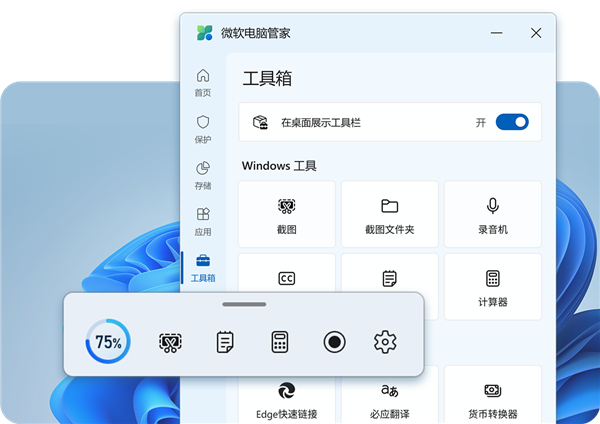
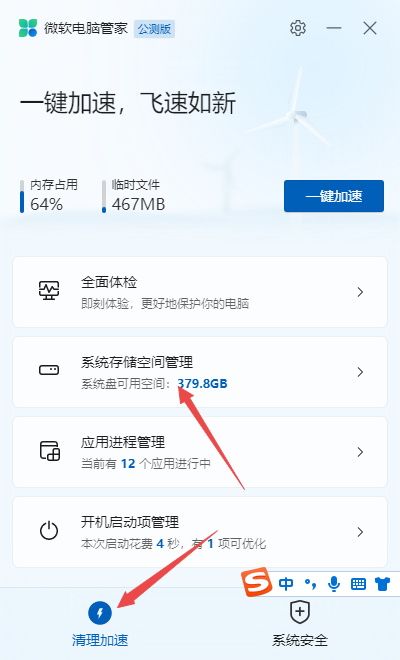
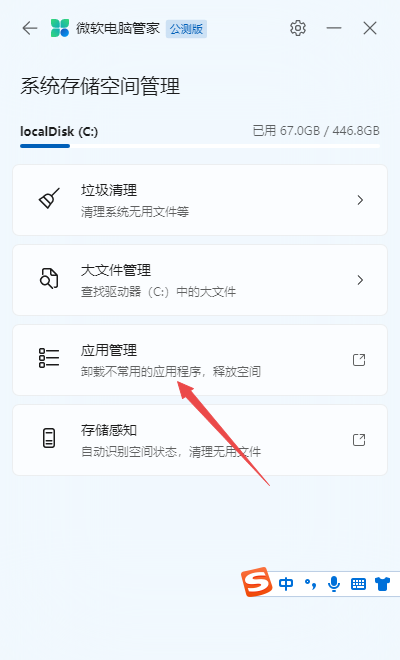
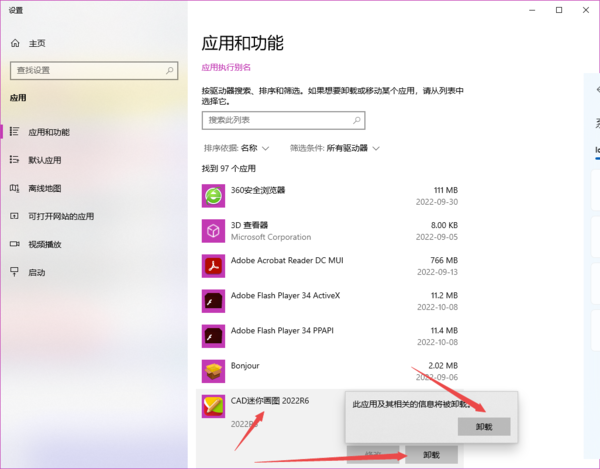
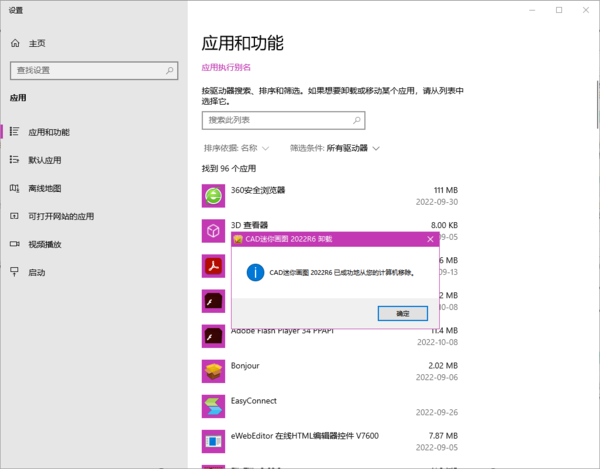
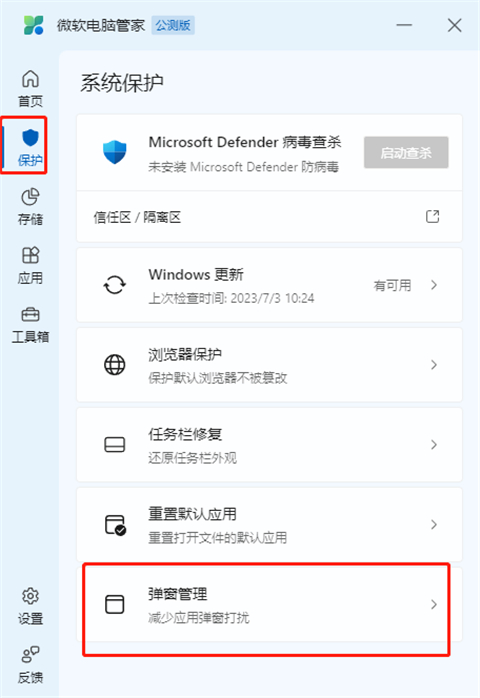
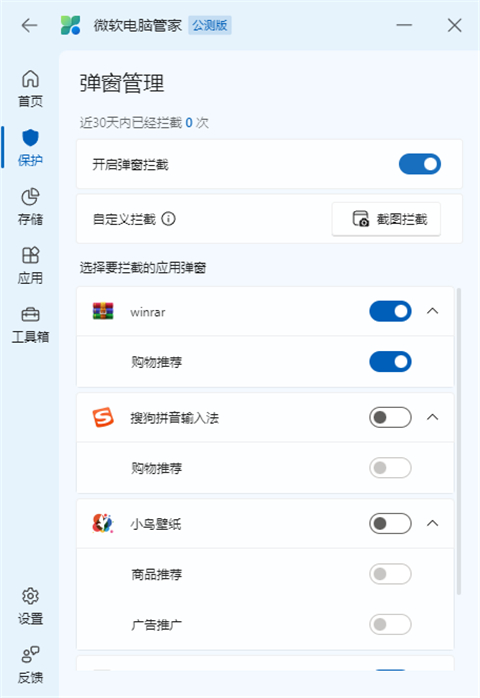
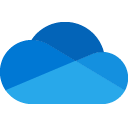


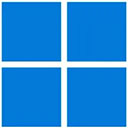



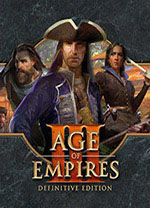

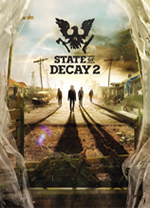

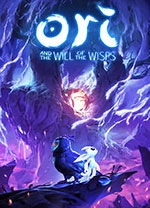



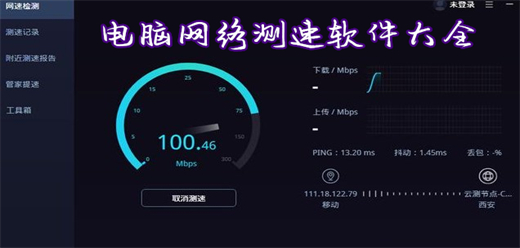
热门资讯